在内外贯通 Windows 7下架设VPN双向通道中介绍了如何在Windows 7上建立VPN连接。那么,如果要在Windows 7下构建VPN服务器又该怎么做呢?对此,Windows 7同样提供了向导。现在,编者就带您走一趟架设VPN服务器的具体步骤吧。
1、打开“开始”“控制面板”,单击“查看网络状态和任务”。在弹出的对话框左上角,单击“更改适配器设置”。
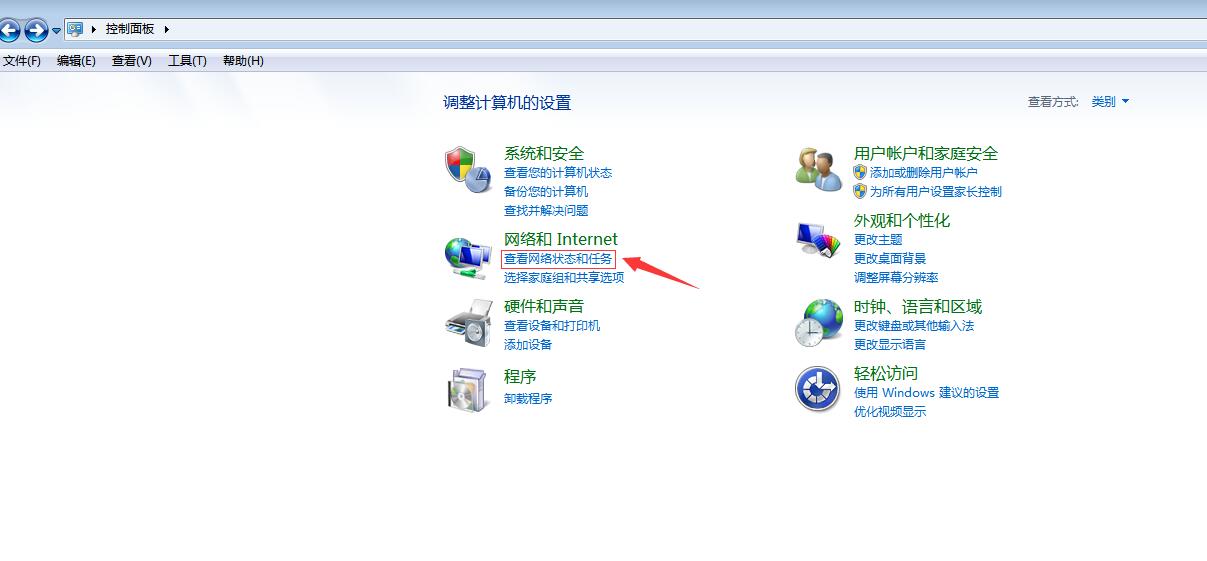
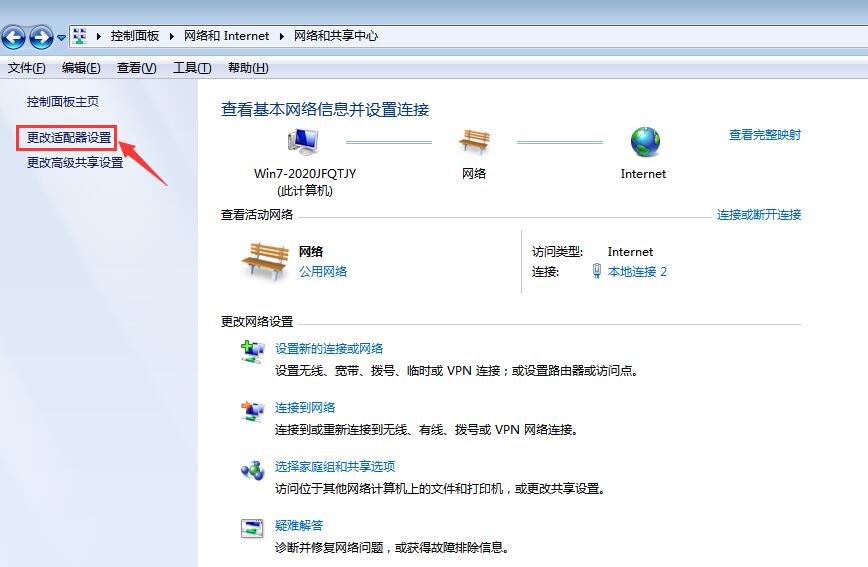
2、在弹出的对话框中,找到菜单栏“文件”,并选择“新建传入连接”。
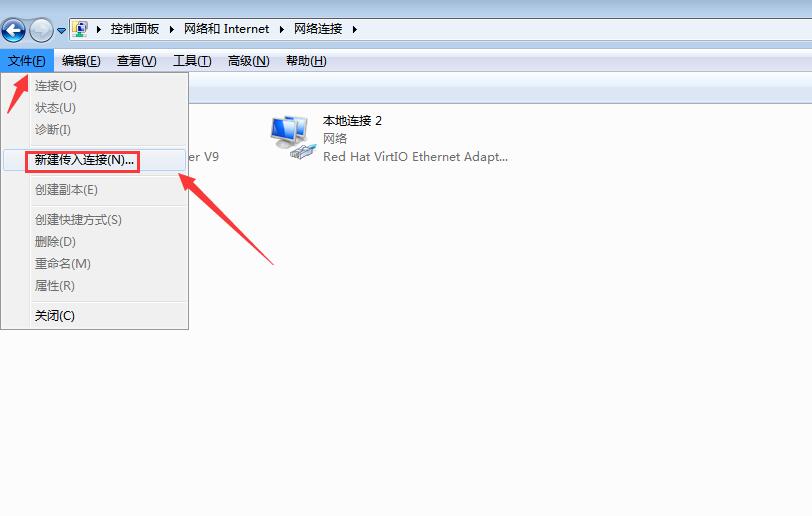
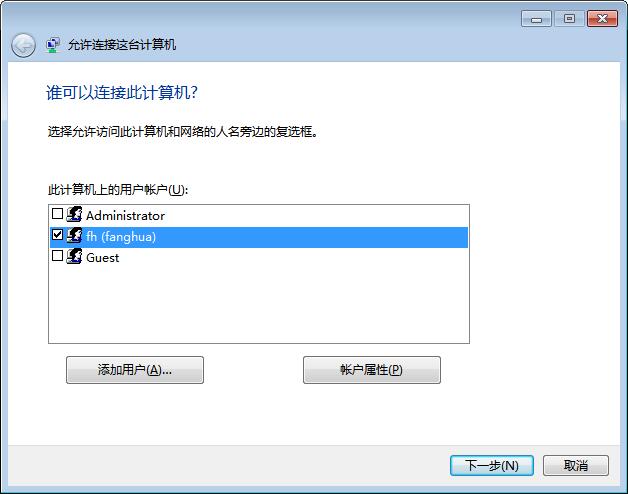
3、在“允许连接这台计算机”的对话框中,选择允许连接到这台计算机的用户。当然也可以“添加用户”。
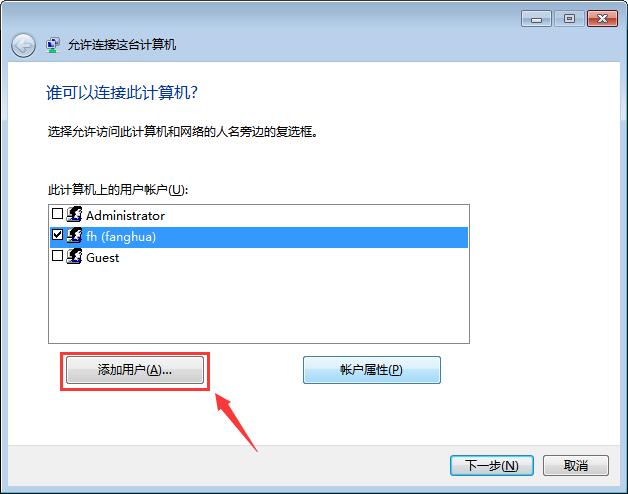
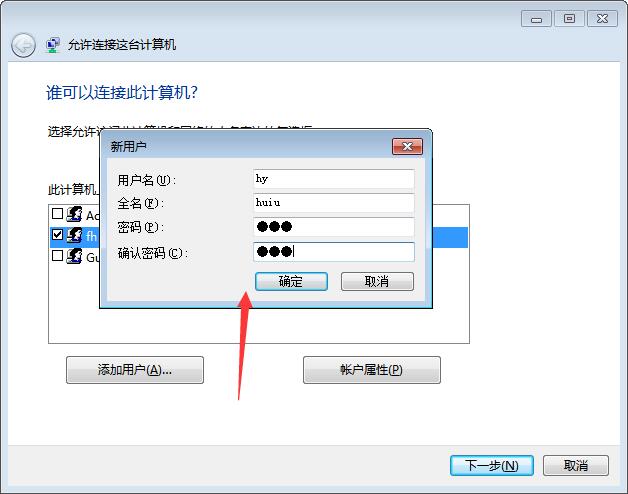
4、设置其他计算机可以通过VPN连接到次台计算机上,为刚刚选择的用户授权。
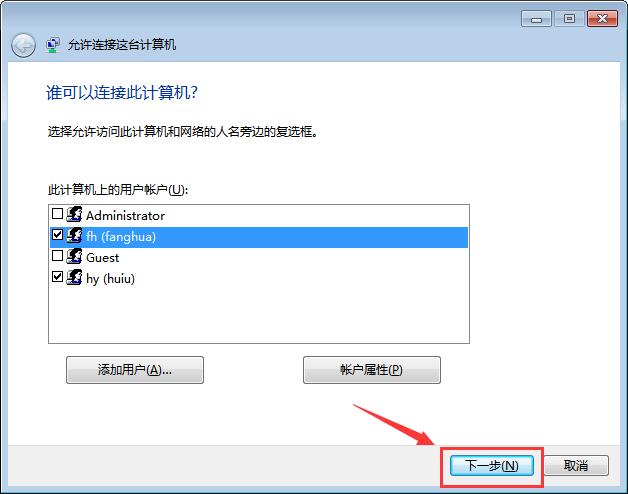
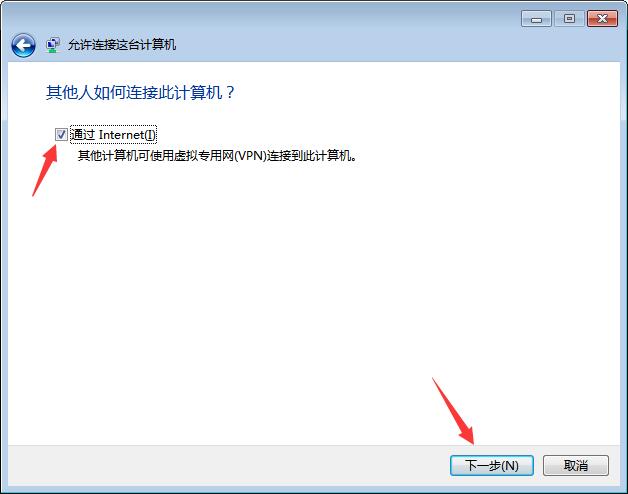
5、如果授权使用VPN的用户在连接后可以使用本地网络的DHCP服务器,则可以通过“用DHCP自动分配IP地址”皆可完成网络设置。但是,本地网络没有DHCP服务器,必须就必须设置一个固定的IP地址,设置完后单击确认。

6、单击允许访问
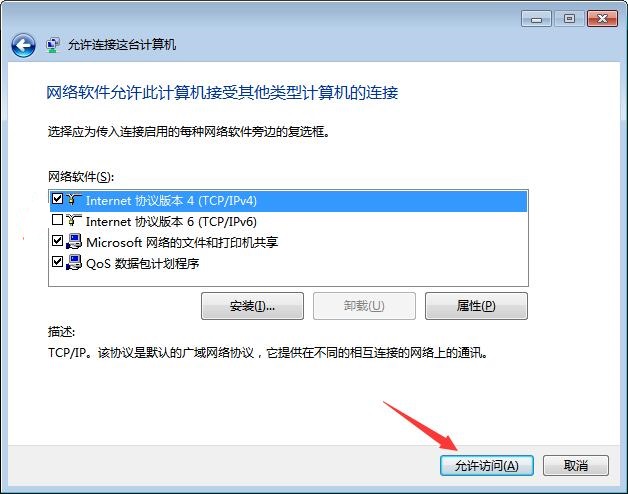
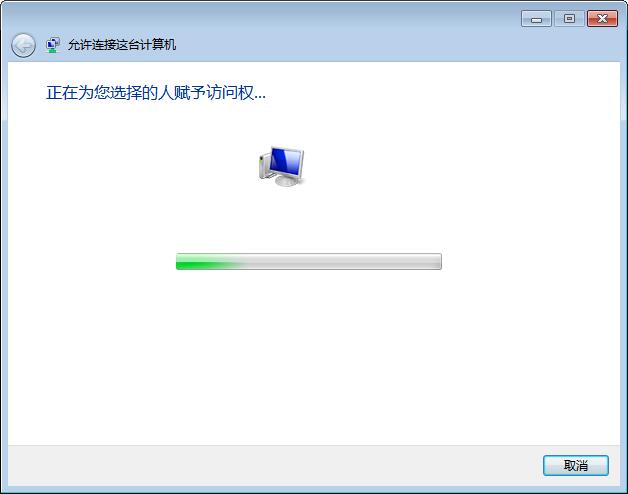
完成以上设置后,刚刚授权的用户就可以用VPN连接到您的网络了。现在就动手试试吧。
内外贯通 Windows 7下架设VPN双向通道
